Page 1
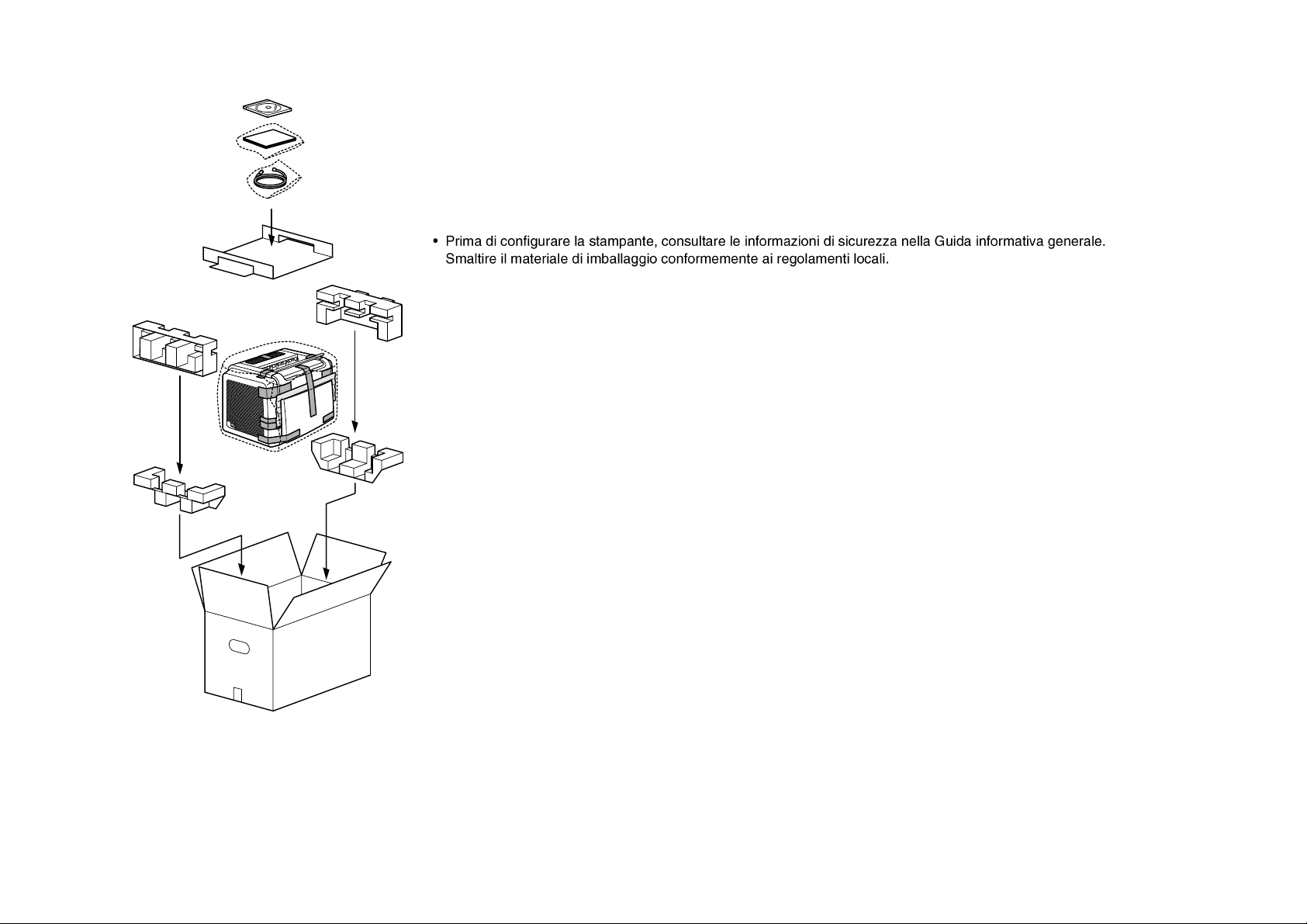
Page 2
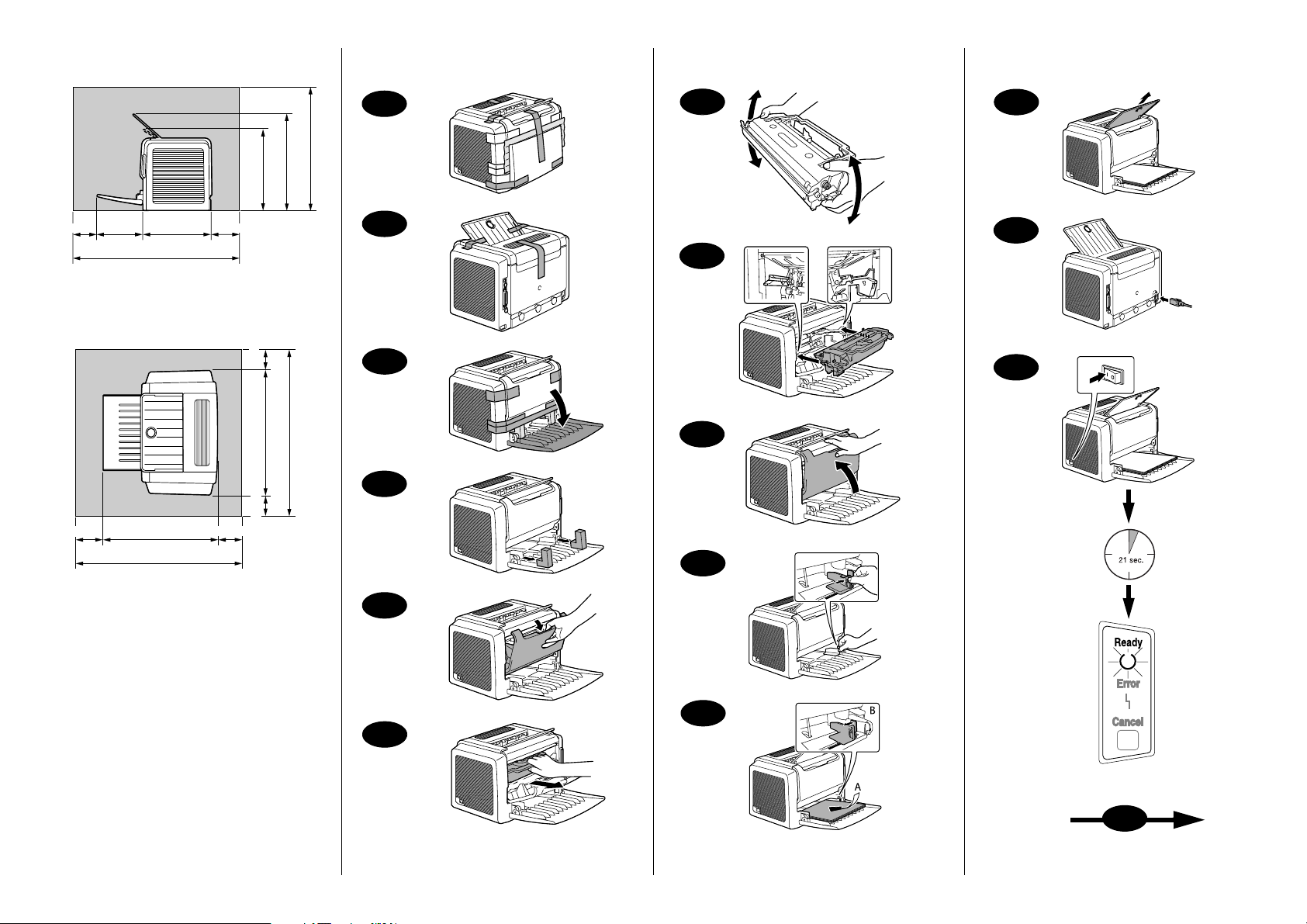
1
12
13
14
15
7
5-6
x
100 mm (3.9 in)
100 mm (3.9 in)
156 mm
(6.1 in)
405 mm (15.9 in)
249 mm
(9.8 in)
655 mm (25.8 in)
655 mm (25.8 in)
150 mm (5.9 in)
150 mm (5.9 in)
360 mm (14.2 in)
348 mm (13.7 in)
283 mm (11.1 in)
2
8
100 mm (3.9 in)
587 mm (23.1 in)
387 mm (15.2 in)
3
9
4
100 mm (3.9 in )
10
5
11
6
Max. 150
sheets
60-90 g/m
(16-24 lb)
2
Page 3

Italiano
15
USB
Para llelo
1. Collegare la PagePro 1300W al PC per mezzo
di un cavo di interfaccia (parallelo o USB). Se sul
PC compare il messaggio 'Trovato nuovo hardware' (Win2000/XP) o 'Installazione guidata
nuovo hardware' (Win98/Me), cancellarlo.
CAUTELA
Non usare il programma di installazione associato al messaggio 'Trovato nuovo hardware' o
'Installazione guidata nuovo hardware' per
installare il driver e le utilità della PagePro
1300W.
2. Inserire il CD-ROM PagePro 1300W Utilities &
Documentation nel relativo drive del PC.
3. Il programma di installazione del CD-ROM
viene lanciato automaticamente. In caso contrario, nel Windows Explorer selezionare il CDROM e fare un doppio clic su
CAUTELA
Non usare il programma di installazione
'Aggiungi stampante' per installare il driver e le
utilità della PagePro 1300W.
4. Seguire le istruzioni visualizzate sullo schermo.
5. Al termine dell'installazione del driver e delle
utilità, togliere il CD-ROM e riporlo in un luogo
sicuro.
setup.exe
.
16
Nella barra del menu di Windows selezionare:
1.
2. Con il pulsante destro del mouse fare clic
3. Nel menu a discesa selezionare Proprietà.
4. Selezionare (Win98/Me):
5. Selezionare il registro
6. Selezionare i valori predefiniti della stampante
7. Fare clic su
8. Fare clic su OK e chiudere tutte le finestre anc-
( ) Æ
Start
sull'icona della stampante PagePro 1300W.
stampante
in uso, ad esempio il formato della carta, l'orientamento della carta, ecc.
ora aperte.
Impostazioni
(Win2000/XP):
Carta
Applica
.
Æ
Stampanti
Proprietà della
Preferenze di
stampa
.
17
Nella barra del menu di Windows selezionare:
1.
2. Selezionare:
3. Selezionare:
4. Selezionare il registro
5. Nel menu a discesa selezionare
6. Chiudere il display di stato facendo clic su
( ) Æ
Start
di stampa
foglio di stato che contiene la situazione del
pannello di controllo. Conservare questo documento vicino alla stampante per poterlo consultare.
(l'icona del display di stato resta sulla barra del
menu di Windows).
Programmi
Utilità PagePro 1300W
Stato di PagePro 1300W
Stampante
. La PagePro 1300W stampa un
.
Foglio stato
Note:
• Per informazioni dettagliate sul lavoro con il
driver della stampante, il display di stato, l'uso
della carta, la sostituzione dei materiali di conumo, la manutenzione della stampante, l'eliminazione di anomalie e le specifiche della stampante
consultare la Guida utente della PagePro 1300W
(in formato pdf sul CD-ROM PagePro 1300W
Utilities & Documentation.
• La Guida informativa generale elenca le fonti di
servizio e supporto in diverse regioni del mondo
e contiene anche informazioni per ordinare in
tutto il mondo ed in Internet la carta e materiali di
consumo approvati.
Note per gli utenti USB in Windows 98/Me
Se si usa una connessione USB e non è possibile
selezionare la porta USB durante l’installazione
dei driver e delle utilità della KONICA MINOLTA
PagePro 1300W in Windows 98 o in Windows Me,
annullare la procedura di installazione da CD-ROM
e togliere il CD-ROM PagePro 1300W Utilities &
Documentation dal drive del PC. Quindi procedere
nel modo seguente:
1. Scollegare il cavo USB dalla stampante (ma lasciarlo collegato al PC).
2. Spegnere la stampante ed il PC. Riaccendere
entrambi. Attendere che il PC e la stampante
siano pronti.
3. Inserire il CD-ROM PagePro 1300W Utilities &
Documentation nel relativo drive del PC.
Quando si apre il programma di installazione
del CD-ROM, chiuderlo.
4. Collegare il cavo USB alla stampante. Ora si
apre il programma di installazione guidata ‘Trovato nuovo hardware’. Attendere che compaia
la finestra ‘Installazione guidata nuovo hardware’.
5. Nella finestra ‘Installazione guidata nuovo hardware’ selezionare
driver migliore (raccomandata)
.
Avanti
6. Dopo qualche istante compare l’elenco Driver
di supporto stampa USB del CD-ROM. Selezionare uno dei driver elencati (la lingua selezionata non ha importanza). Fare clic su OK.
7. Attendere che Windows abbia completato
l’installazione e quindi fare clic su
stato installato il driver di supporto stampa USB
(che non è il driver della stampante).
8. Il programma di installazione guidata ‘Trovato
nuovo hardware’ si apre di nuovo. Attendere
che compaia (per la seconda volta) la finestra
‘Installazione guidata nuovo hardware’. Selezionare
stampante per mezzo del (secondo) programma di installazione guidata!
9. Individuare e fare clic sul file
ROM PagePro 1300W Utilities & Documentation.
10.Procedere all’installazione del driver. Ora di
dovrebbe poter selezionare ‘USB001’.
Annulla
Ricerca automatica di un
. Fare clic su
. Ora è
Fine
. Non installare il driver della
setup.exe
(4136-7742-01D)
del CD-
